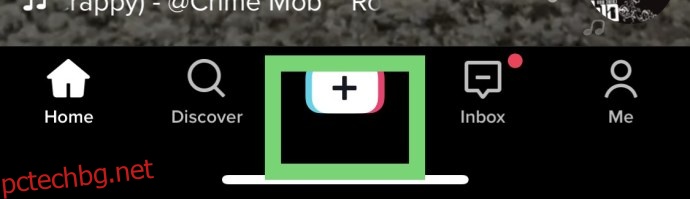Въпреки че в TikTok има много страхотно съдържание, любимото на феновете е свързано с музиката. Ако сте нов в приложението и искате да започнете да създавате свои собствени видеоклипове, ще трябва да знаете как да добавите музика и да съберете видеоклип. Този урок ще ви покаже как.
Имате два основни начина за създаване на видеоклипове в TikTok. Можете да ги заснемате в приложението и да ги публикувате директно или да ги създадете отделно и да ги качите. И двете са достатъчно лесни за изпълнение; творческата страна на процеса е трудната част!
Създаването в TikTok има предимство в това, че приложението има огромна музикална библиотека, която можете да използвате. Всичко това е достъпно за използване в приложението и може да бъде свободно синхронизирано или редактирано, както ви е необходимо. Можете също да използвате собствената си музика, заредена на телефона ви, за да създадете своите 15 секунди слава.
Създаването на съдържание извън TikTok също е лесно, но трябва да предоставите своя собствена музика. Предимството тук е, че можете да редактирате с много повече свобода на компютър, отколкото на телефон. Това е още по-вярно, ако знаете как се справяте с пакет за редактиране на аудио.
Тъй като повечето хора са склонни да работят в приложенията TikTok, когато създават своите видеоклипове, това е, върху което ще се съсредоточим в тази статия.
Съдържание
Създаване на видео с помощта на TikTok Music
Ако приемем, че вече имате музиката на телефона си, ви трябва само инсталиран TikTok, акаунт и малко свободно време. Едно от най-хубавите неща за TikTok е, че синхронизирането на устните е просто. След като знаете думите на песента и имате нейно копие, ви трябва само огледало и малко практика, за да подредите времето и сте готови. Ако можете да добавите някои творчески разцвети към това видео, докато записвате, още по-добре!
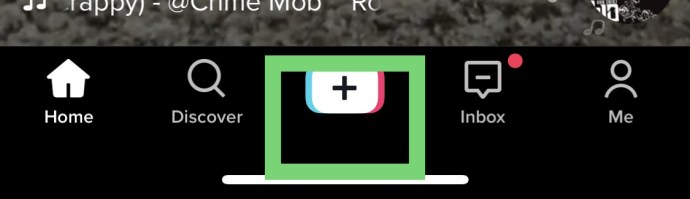



Редактиране на вашата записана аудио/видео компилация в TikTok
След като приключихте със записа на видеоклипа си с избраното TikTok аудио, можете да качите видеото, както обикновено, но може да искате да заснете отново видеоклипа или да направите някои други редакции. Използвайте ефектите в десния раздел, ако желаете. След като сте доволни от резултатите и добавите своите ефекти, изберете отметката с видеоклипа. Ако не сте доволни от записващата част на видеото, направете следното:
Вече добавихте TikTok аудио към вашето видео в TikTok, направихте всички необходими редакции и го публикувахте. Това е доста лесен процес. Но какво ще стане, ако искате да добавите своя собствена музика към видеоклип в TikTok? Следвайте процеса по-долу.
Как да добавя моя собствена музика към TikTok?
Добавянето на ваша собствена музика към TikTok може да изглежда трудно в началото, но с прост инструмент, наречен „BeeCut“, можете да украсите видеоклиповете си с всякакъв вид музика, която искате. Вече няма да се ограничавате до библиотеката на TikTok, което може да даде на видеоклипа ви това предимство, за да ви помогне да спечелите повече последователи и фенове.
Забележка: Бъдете внимателни с използването на защитено с авторски права съдържание в TikTok, особено ако го използвате за парични цели, което може да доведе до потенциални съдебни дела, ако свързаните собственици на съдържанието го преследват.
Поради проблеми с авторските права, TikTok започна да ограничава способността на хората да добавят звуци към своите видеоклипове. Този сценарий понякога се случва, когато приложението се повреди или когато разпознае вас и вашия приятел да пеете песен, която е защитена с авторски права.
Има начин да заобиколите това. Можете да добавите одобрена от TikTok музика или звуци от приложението. По време на етапа на редактиране на видео, задайте плъзгача „допълнителни звуци“ на нула. Това означава, че вашето аудио съдържание ще се възпроизвежда нормално, докато звуците, които сте добавили, не, заобикаляйки откриването на авторски права на TikTok. Оооо, толкова ужасно, но можете да опитате, ако почувствате нужда, но възможността да го направите може да изчезне по всяко време.
BeeCut предлага безплатен онлайн редактор и платена версия на приложението с безплатна пробна версия.
BeeCut е собственост на WANGXU TECHNOLOGY (HK) CO., LIMITED и разработен/публикуван от Apowersoft Limited (apowesoft за Android/iOS магазини), Приложението не е намерено в Google Play, но съществува в APKpure, но не е актуализирано от 07-28 -2020 г. Версията за iOS не е актуализирана от юни 2020 г. Следователно, LightMV, от същата компания, е най-добрата алтернатива (обсъдена по-долу) и е достъпна в Play Store и Apple iOS Store.
Как да използвате BeeCut за видеоклипове в TikTok (Windows и Mac)
BeeCut е видео редактор, който можете да използвате, за да поставите своя собствена музика във видео в TikTok.

Предлага се както на Windows, така и на Mac (плюс iOS), BeeCut е супер полезен инструмент, който поддържа видеоклипове в съотношение на страните 9:16 – съотношението, което TikTok поддържа. Програмата не е полезна само за добавяне на музика, тя може също да добавя специални ефекти, филтри, да забавя видеото, да ускорява видеото, да добавя стикери и много много други.
Ето как да използвате BeeCut в Windows и Mac.
Можете дори да добавите a саундтрак към TikTok ако искате да създадете усещане за постпродукция за вашите видеоклипове.
Как да използвате LightMV за видеоклипове в TikTok (Android)

Процесът е много подобен на това как бихте качили видео от TikTok на Windows или Mac. Вместо да използвате BeeCut (не се предлага в Play Store), трябва да използвате LightMV. LightMV, също собственост на WANGXU TECHNOLOGY (HK) CO., LIMITED и публикуван от Apowersoft, е подобен на BeeCut. Основната разлика е, че това е просто версия на приложението, налична на вашия телефон с Android.
LightMV е видео редактор, който ви позволява да добавяте своя собствена музика към видеоклип на TikTok и е достъпен за Windows (настолен компютър предлага както „BeeCut“ и „LightrMV“) и Mac, плюс е наличен за Android/iOS.
За android, LightMV е безплатно приложение, което ви позволява да проектирате TikTok видеоклипове с високо качество и да ги споделяте в социалния сайт или други, ако искате. Не можете обаче да изтеглите своето творение (само споделяне), освен ако не платите за първокласната услуга.
Ето как да използвате LightMV безплатно на Android.
Как да използвате LightMV/BeeCut за видеоклипове в TikTok (iPhone/iOS)
LightMV на iOS/iPhone е безплатно приложение и няма воден знак или изрязана разделителна способност, както при други приложения. BeeCut е приложение, което се появява в iOS Store (за разлика от Android), но не е получавало никакви актуализации от юни 2020 г. Както споменахме по-горе, и двете приложения са от една и съща компания и разработчик. Точно като версията за Android на LightMV, можете да споделяте вашите произведения, но не и да ги изтегляте, освен ако не платите за услугата.
Механиката на създаване на видео и добавяне на музика в TikTok е много проста, но има много повече. Времето е всичко и вероятно ще откриете, че трябва да настроите времето на аудио и видео, за да съвпадне всичко. Очаквайте да презаснемате и няколко пъти, докато не разберете как работи всичко.
В заключение, BeeCut изглежда е страхотна програма за добавяне на музика към видеоклипове на TikTok, но само на компютри и лаптопи с Windows и Mac. Техните мобилни приложения за Android и iPhone са остарели без скорошни актуализации. LightMV изглежда е страхотен вариант, който е направен от същата компания. Може би са избрали да използват името, за да заменят старите приложения на BeeCut. Във всеки случай има приложение или програма за вас въз основа на вашите нужди.
За проблеми с видео/аудиото на TikTok се уверете, че имате добра интернет връзка и приложението е актуално. Ако TikTok изглежда недостъпен или не ви позволява да изпълнявате определени задачи, това обикновено е виновникът.